Cách trỏ miền của bạn tới Google Sites
Nếu bạn là người dùng Google Sites , thì bạn biết rằng Google Sites là một trong những cách nhanh nhất và dễ nhất để tạo một trang web miễn phí(Google Sites is one of the fastest and easiest ways to create a free website) .
Tuy nhiên, vì nó miễn phí, trang web của bạn sẽ được lưu trữ trên trang web Google Sites(Google Sites website) bắt đầu bằng “https://sites.google.com”. Nhưng nếu bạn muốn mọi người dễ dàng nhớ cách truy cập trang web của mình, tốt hơn nên trỏ miền của bạn đến trang web Google Sites(Google Sites) .

Cách các miền Google Sites tùy chỉnh hoạt động(Custom Google Sites Domains Work)
Có hai cách để bạn có tên miền tùy chỉnh của riêng mình trỏ đến trang web Google Sites(Google Sites) của bạn .
- Chọn miền từ Google Domains(Select a domain from Google Domains) : Nếu bạn đã mua miền của riêng mình thông qua Google Domains , bạn sẽ thấy một tùy chọn trong quy trình bên dưới để chọn miền đó thông qua trình hướng dẫn.
- Sử dụng miền từ bên thứ ba(Use a domain from a third party) : Nếu bạn đã mua miền của mình thông qua một tổ chức đăng ký tên miền khác như GoDaddy , bạn sẽ cần chọn tùy chọn “bên thứ ba” trong trình hướng dẫn.
Trong hướng dẫn này, bạn sẽ học cách thực hiện từng bước để liên kết miền của mình, bất kể bạn đã đăng ký ở đâu, với trang web Google Sites(Google Sites) của bạn .
Lưu ý(Note) : Bạn không thể liên kết bất kỳ miền nào mà bạn không sở hữu với trang web Google Sites(Google Sites) của mình. Nếu bạn muốn liên kết miền của một người bạn với trang web của mình, bạn cần xin phép họ và hỗ trợ bạn các bước để xác minh quyền sở hữu.
Cách trỏ miền(Domain) của bạn tới Google Sites
Nếu bạn đã đăng ký một miền và bạn đã sẵn sàng liên kết miền đó với trang web Google Sites(Google Sites) của mình, hãy làm theo quy trình bên dưới.
1. Mở trang web Google Sites(Google Sites) của bạn . Chọn bánh răng Cài đặt ở menu phía trên bên phải.

2. Trong cửa sổ Cài đặt, chọn Miền tùy chỉnh(Custom domains) từ menu bên trái. Trong ngăn bên phải, chọn Bắt đầu thiết lập(Start setup) để khởi chạy trình hướng dẫn thiết lập miền tùy chỉnh(custom domains) .

3. Bước đầu tiên của trình hướng dẫn là chọn bạn muốn sử dụng Tên miền Google(Google Domains) hay công ty đăng ký tên miền bên thứ ba của riêng bạn. Chọn tùy chọn phù hợp với tình huống của bạn. Trong bài viết này, chúng tôi sẽ hướng dẫn cách liên kết với công ty đăng ký tên miền bên thứ ba. Để sử dụng tùy chọn này, hãy chọn Sử dụng miền từ bên thứ ba(Use a domain from a third party) và chọn Tiếp theo(Next) .

4. Nhập miền của bạn vào các trường được cung cấp trong trình hướng dẫn. Bạn sẽ thấy một ghi chú rằng miền chưa được xác minh. Chọn xác minh quyền sở hữu của bạn(verify your ownership) để bắt đầu xác minh rằng bạn là chủ sở hữu của miền.

5. Một trang web mới sẽ mở ra với hướng dẫn từ Google về cách chỉnh sửa bản ghi DNS ( Hệ thống tên(Domain Name System) miền ) miền của bạn để Google có thể xác nhận bạn là chủ sở hữu. Đọc kỹ các hướng dẫn này.

6. Trong trường hợp của GoDaddy , chẳng hạn, bạn cần phải truy cập vào miền bạn đã đăng ký và chọn liên kết DNS để chỉnh sửa các bản ghi DNS của miền .

7. Trên trang các mục nhập DNS cho miền của bạn, chọn THÊM(ADD) để tạo mới.

8. Nhập bản ghi DNS như được mô tả trong hướng dẫn của Google . Nếu biểu mẫu yêu cầu máy chủ lưu trữ, hãy nhập @ . Nhập văn bản được xác định trong hướng dẫn vào trường Giá trị TXT(TXT Value) . Bạn có thể để trường TTL ở chế độ mặc định. Đảm(Make) bảo rằng loại bản ghi được chọn là TXT . Chọn Lưu(Save) khi bạn hoàn tất.

9. Quay lại trang Phương pháp xác minh(Verification Method) và chọn nút Xác minh(Verify) màu đỏ . Nếu Google có thể phát hiện bản ghi DNS mới mà bạn đã tạo, bạn sẽ thấy một thông báo xác nhận.

Lưu ý(Note) : Nếu Google vẫn không thể xác minh rằng bạn sở hữu miền, bạn có thể cần cho nó một thời gian. Bản ghi DNS(DNS) đôi khi mất thời gian để sao chép qua internet và quá trình này có thể mất đến vài giờ trước khi quá trình xác minh hoạt động. Kiên nhẫn!
10. Quay lại trang Google Sites(Google Sites) của bạn và hủy thiết lập miền trước đó. Sau đó, mở Cài đặt(Settings) , chọn Miền tùy chỉnh(Custom domains) từ menu bên trái và chọn Bắt đầu thiết lập(Start setup) lại. Lần này, khi bạn nhập tên miền của mình vào các trường, bạn sẽ thấy một dấu kiểm xuất hiện. Chọn Next để tiếp tục.

11. Bước tiếp theo trong trình hướng dẫn sẽ hiển thị cho bạn hướng dẫn ghi CNAME .

12. Để thực hiện việc này, chỉ cần lặp lại quy trình ở trên với công ty đăng ký tên miền của bạn, nhưng lần này đặt bản ghi là loại CNAME . Đặt máy chủ lưu trữ là www và trong trường Điểm đến(Points to) , nhập URL mà Google(URL Google) cung cấp trong hướng dẫn. Để TTL ở mặc định và chọn Lưu(Save) khi bạn hoàn tất.
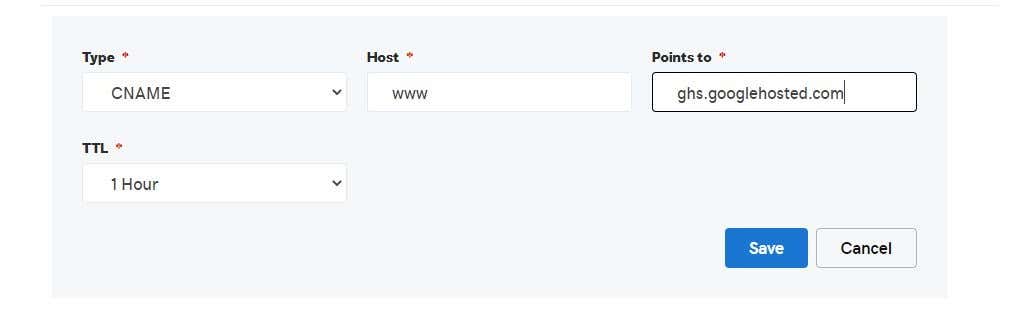
Lưu ý : Nếu (Note)bản ghi CNAME(CNAME) www đã tồn tại, hãy chỉnh sửa nó và thay thế trường Điểm tới bằng URL mà Google(URL Google) cung cấp trong hướng dẫn.
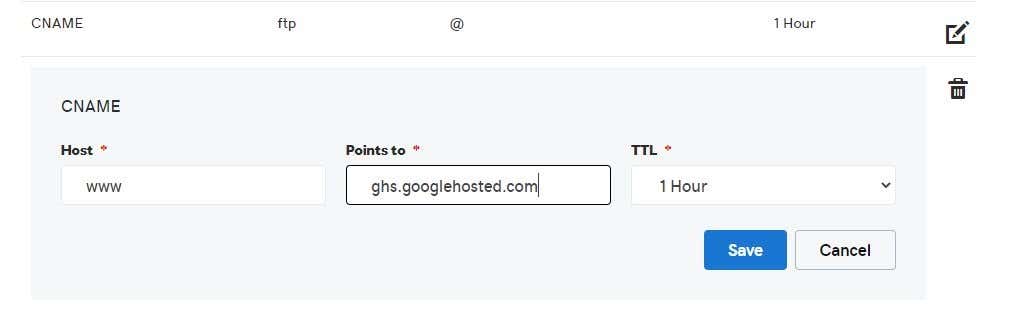
13. Quay lại trình hướng dẫn trên Google Sites và chọn Xong(Done) . Bạn sẽ thấy miền hiển thị trong danh sách Các miền được kết nối(Connected domains) .

Bây giờ miền tùy chỉnh của bạn được liên kết với trang web Google Sites của bạn(your Google Sites website) . Bạn sẽ có thể mở trình duyệt của mình, nhập tên miền tùy chỉnh của bạn và nó sẽ hiển thị trang web của bạn.
Liên kết này có thể không hoạt động ngay lập tức vì bản ghi CNAME(CNAME) sẽ mất một lúc để sao chép. Bạn có thể cần phải chờ vài giờ để liên kết miền tùy chỉnh hoạt động.
Các vấn đề và giải pháp(Resolutions) cho miền tùy chỉnh của bạn(Custom)
Có một số lý do khác khiến miền tùy chỉnh của bạn có thể không liên kết đúng đến trang web của bạn. Hãy thử các bản sửa lỗi sau để nó hoạt động.
- Cung cấp cho mục CNAME bạn đã thực hiện một hoặc hai ngày để có hiệu lực. Nếu cách này không hiệu quả, hãy chuyển sang bản sửa lỗi tiếp theo.
- Kiểm tra kỹ URL bạn đã nhập trong trình hướng dẫn cho tên miền tùy chỉnh của bạn và đảm bảo rằng nó thực sự khớp với miền đã đăng ký của bạn, không có bất kỳ lỗi chính tả nào. Đảm(Make) bảo bao gồm “www” trong URL .
- Đảm(Make) bảo rằng bạn chưa đăng ký miền của mình với bất kỳ dịch vụ nào khác của Google(other Google services) như Blogger hoặc phiên bản trước của Google Sites (cổ điển).
- Nếu bạn đang cố gắng ánh xạ hơn 20 URL(URLs) , nó sẽ không hoạt động. Bạn bị giới hạn ánh xạ 20 miền tùy chỉnh vào trang Google Site(Google Site) của bạn .
Bây giờ bạn đã trỏ miền của mình đến trang web Google Sites , khách truy cập có thể truy cập trang web của bạn bằng cách sử dụng một (Google Sites)URL tùy chỉnh điển hình giống như bất kỳ trang web thông thường nào khác trên internet.
Related posts
Cách tải xuống trình cài đặt Google Chrome ngoại tuyến (độc lập)
Cách thêm nhạc vào Google Trang trình bày
Cách tạo biểu mẫu Google Tài liệu có thể điền bằng bảng
Cách thay đổi màu nền trên Google Documents
Cách thiết lập và quản lý Google Reminders
Cách khắc phục Google Discover không hoạt động trên Android
Cách chuyển Google Authenticator sang điện thoại mới mà không mất quyền truy cập
Cách khắc phục “err_address_unreachable” trong Google Chrome
Chia tài liệu thành các cột trong Google Documents
Cách Bật và Tắt OK Google trên thiết bị Android của bạn
20 thủ thuật thú vị của Google để tìm kiếm hiệu quả hơn
Cách đồng bộ hóa Lịch Google với Outlook
Cách thiết lập xác thực phản hồi trong Google Biểu mẫu
Cách quét vào Google Drive bằng điện thoại của bạn
Tìm các liên kết ngược, chuyển hướng và IP được chia sẻ của miền
Cách hoạt động của Mục lục Google Tài liệu
Cách thêm Biểu đồ Gantt trong Google Tài liệu
Thay đổi vị trí thư mục tải xuống trong Google Chrome
Cách xóa lịch sử tìm kiếm trên Google của bạn - Hướng dẫn hiện đại
Cách tìm các bản sao trong hàng và ô trong Google Trang tính
